win10短时间格式设置 Win10系统短时间的显示格式怎么调整
更新时间:2024-04-02 10:49:14作者:xiaoliu
Win10系统是目前最受欢迎的操作系统之一,其用户界面设计简洁明了,功能强大,在Win10系统中,我们可以根据个人喜好自定义各种设置,包括短时间的显示格式。通过简单的操作,我们可以调整Win10系统的短时间显示格式,让时间的展示更符合个人需求。接下来让我们一起来了解如何调整Win10系统的短时间显示格式。
步骤如下:
1、首先要打开电脑中的【控制面板】,然后再选中【区域】。
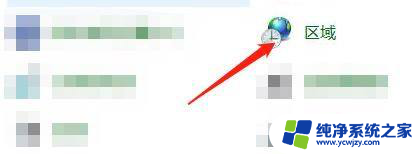
2、进入【区域】后,再点击上方的【格式】。
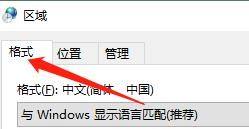
3、然后在【格式】中,点击【短日期】后的选项框。在弹出的选项中选择合适的格式即可。
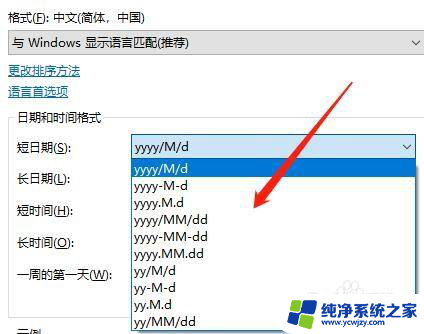
以上就是win10短时间格式设置的全部内容,如果你也遇到了这种问题,可以尝试按照以上方法解决,希望对你有所帮助。
win10短时间格式设置 Win10系统短时间的显示格式怎么调整相关教程
- win10怎么显示长时间格式 如何在win10中设置显示长时间格式
- 时间显示桌面怎么设置 WIN10系统时间显示方式调整方法
- windows显示长时间 如何在win10中设置长时间格式显示
- 屏幕显示时间在哪里找 Win10系统如何调整屏幕显示时间设置
- win10显示时间怎么设置 win10系统如何设置屏幕显示时间限制
- 怎么桌面显示时间 Win10系统怎么设置电脑桌面显示时间
- 屏幕时间显示设置 win10系统如何设置屏幕显示时间
- 电脑屏幕休息时间怎么设置 win10系统屏幕息屏时间怎么调整
- win10设置时间到秒 Windows 10系统时间显示时.分.秒设置教程
- 电脑亮屏时间长短怎么设置 win10电脑系统屏幕亮屏时间设置方法
- win10没有文本文档
- windows不能搜索
- 微软正版激活码可以激活几次
- 电脑上宽带连接在哪里
- win10怎么修改时间
- 搜一下录音机
win10系统教程推荐
win10系统推荐